Capitolul 10: Adăugarea textului 3D
Am învățat cum să creăm diferite obiecte în Blender, dar aș vrea să vorbesc despre crearea 3D a textului separat, deoarece textul este un obiect foarte important al Blender. Există 2 moduri de a crea text pentru scenele Blender. Primul este de a utiliza generatoare de text încorporate. O altă metodă este să folosiți programe externe pentru a crea text și apoi să importați textul în Blender. Fiecare metodă are avantajele și dezavantajele sale. Textul creat în Blender poate fi ușor modificat introducând-o în Modul de editare (butonul TAB). În butoanele Editare text, puteți schimba cu ușurință caracteristicile 3D. Textul creat într-un program extern, cum ar fi Elefont, poate fi importat în Blender ca obiect de plasă. Acest text poate fi adăugat de diferite efecte, de exemplu "Efectul Wave" (va fi discutat mai târziu), în acest mod este mai bine decât 3D Text Blender.
Pentru a crea un text tridimensional în Blender, setați cursorul 3D în poziția dorită a adăugării și faceți clic pe Space> Add >> Text.
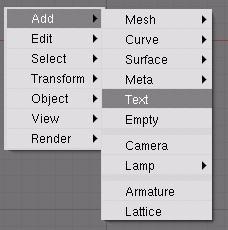
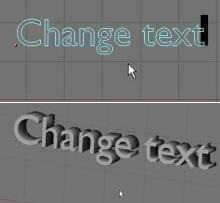
Accesați butoanele de editare. În această fereastră puteți vedea diferite opțiuni și setări pentru textul 3D. Aici puteți adăuga textul în text (extrudați textul), reglați alinierea etc. Vezi explicația opțiunilor din figura de mai jos:

Front / Back - Deschide sau închide pereții din față și din spate ai textului.
Width, Extrude, Depth Bevel, Bev Resol - Opțiuni pentru ajustarea dimensiunii tridimensionale a textului. Utilizați opțiunea Extrude - dacă doriți să faceți volumul mare.
Left, Center, Right, Justifi, Flush - Setări pentru poziția textului
Set Smooth - Smoothing Text
Dimensiune, Spațiere, Stil de forfecare, Dimensiune text
Blender va folosi fonturile din sistemul dvs. de operare. Dacă aveți instalat pe computer un sistem de operare Windows, fonturile vor fi găsite pe unitatea C: \ din folderul Windows. Fonturile dvs. se află într-un dosar numit Fonturi. (Notă a traducătorului: Voi spune ca un utilizator Linux, în mod implicit Blender nu găsește fonturile în / usr / X11 / lib / fonts;), configurați calea fontului în fereastra Setări utilizator). Când încărcați un font (butonul Încărcare), fonturile disponibile vor fi indicate printr-un pătrat mic. Unele dintre fonturile complicate pot fi distorsionate atunci când sunt extrudate.
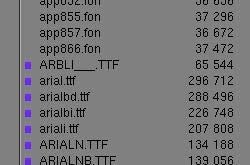
Articole similare
Trimiteți-le prietenilor: